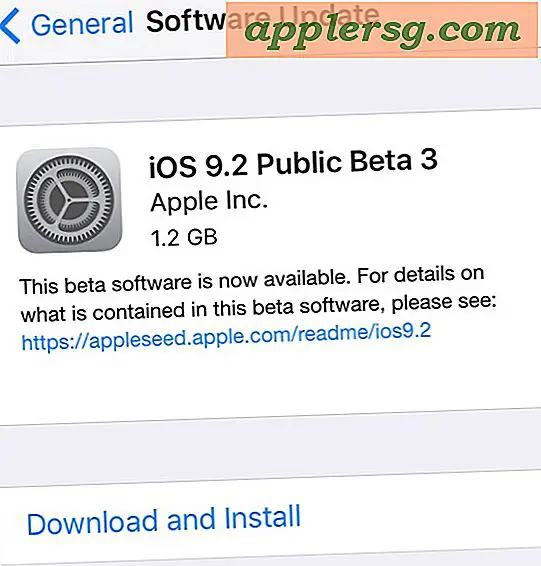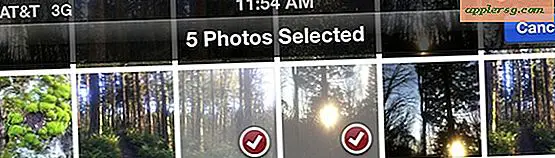Hur man använder flera webbläsare samtidigt
Varumärkeslojalitet åt sidan, det finns inget som hindrar dig från att använda flera webbläsare på samma dator, inte ens samtidigt. Genom att köra mer än en webbläsare kan du vara inloggad på webbplatser med flera konton - ett konto i varje webbläsare - kontrollera hur din webbplats fungerar i olika webbläsare eller dra nytta av programmets tillägg och funktioner. Om du är engagerad i ett enda webbläsarmärke kan du köra flera instanser av programmet för att använda olika konton samtidigt.
Kör flera webbläsare
Separata webbläsare interagerar inte eller strider mot varandra. Om du vill köra Chrome, Firefox och Internet Explorer samtidigt behöver du bara installera varje webbläsare på din dator och dubbelklicka på skrivbordsikonen för varje i sin tur. När de är öppna växlar du mellan fönstren med aktivitetsfältet eller genvägen "Alt-Tab". För att visa två fönster sida vid sida, tryck på "Windows-vänster" i det ena och "Windows-höger" i det andra. Förutom att ge stöd för flera konton på en enda webbplats, kan du installera flera webbläsare med kompatibilitet: Vissa webbplatser, särskilt gamla sidor, fungerar bara korrekt i Internet Explorer. Flash-videor kräver emellertid vanligtvis installationen av Adobe Flash Player, men Chrome kan spela dessa filer utan extra programvara. För ökad integritet kan du använda en separat webbläsare för webbplatser som Facebook eller Google som är kända för att spåra surfaktiviteter.
Flytta mellan webbläsare
När du använder en andra webbläsare för sekretess är det fördelaktigt att webbläsarna på din dator inte delar din personliga information med varandra. För andra ändamål kanske du vill att dina bokmärken, kakor eller historik ska överföras. Varje webbläsare kan importera dessa data från andra webbläsare. I Firefox trycker du på "Ctrl-Shift-B" och importerar data från "Importera och säkerhetskopiera" -menyn. Klicka på "Importera bokmärken och inställningar" i Chrome-fönstret. För att flytta till Internet Explorer 9, 10 eller 11, tryck på "Alt-F" för att öppna Arkiv-menyn, välj "Importera och exportera" och välj "Importera från en annan webbläsare." Dessa processer överför dina data en gång - för att få tillgång till en alltid uppdaterad bokmärkeslista över alla webbläsare, prova en webbbokmärketjänst som Xmarks, Delicious eller Google Bookmarks.
Flera profiler och sessioner
Om du vill köra två separata kopior av Chrome eller Firefox samtidigt skapar du ett andra konto. I Chrome trycker du på "Lägg till ny användare" i inställningarna. Det övre vänstra hörnet av fönstret visar ditt kontos ikon. Klicka på den och välj ett annat konto för att öppna ett andra fönster. För att köra en andra kopia av Firefox, tryck på "Windows-R" och kör kommandot "firefox.exe -p -no-remote" utan citat för att skapa en ny profil eller växla mellan profiler. Kommandot "-no-remote" tillåter Firefox att ladda en profil i ett andra fönster utan att stänga den första kopian av webbläsaren. Internet Explorer kan inte köra två separata profiler samtidigt, men IE kan visa ett andra fönster för att använda flera webbplatskonton samtidigt. Tryck på "Alt-F" för att öppna Arkiv-menyn och klicka på "Ny session."
Effekter av flera profiler
I Firefox och Chrome innehåller din profil nästan alla anpassningar du gör i webbläsaren. Din historik, bokmärken, tillägg, verktygsfältlayout, cookies och hemsida är alla knutna till din profil, så du måste ställa in dessa objekt separat i varje profil. I Chrome kan varje profil också ha sitt eget Google-konto. Profiler innehåller inte plugin-program som Adobe Flash, som installeras i alla profiler på din dator. Att använda två Windows-konton i Internet Explorer har en liknande effekt som profilbyte i Firefox och Chrome, men det finns inget sätt att köra två konton sida vid sida. Använd istället en ny session för att öppna ett andra fönster som använder separata cookies, men i övrigt delar samma användardata som huvudfönstret.